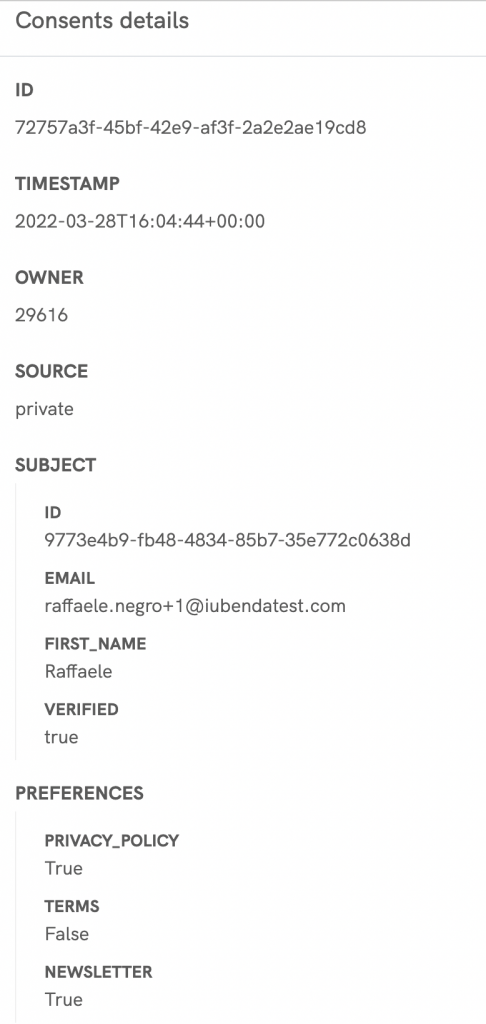Documentazione
Integrazione del Consent Database per Zapier
In questa guida, ti spiegheremo cos’è Zapier e come integrarlo con il Consent Database di iubenda. Per trovare ciò di cui hai bisogno, fai riferimento all’indice dei contenuti sulla sinistra.
1. Introduzione
Cos’è Zapier?
Zapier è spesso descritto come un traduttore per le API online, pensato per aiutare ad aumentare la produttività. Zapier fa risparmiare tempo rendendo automatici dei processi lavorativi regolari, come il lead management. Inoltre, controlla i flussi di dati tra strumenti e servizi online che di solito non sono connessi tra loro. Ciò avviene tramite un’interfaccia dove è possibile configurare dei flussi di lavoro per regolare i processi di automazione.
Per fornire un esempio di questa funzione:
Quando un nuovo potenziale cliente viene aggiunto a un foglio di calcolo Google Sheet, il contatto può essere inserito direttamente in Salesforce e assegnato a un membro dell’ufficio vendite. Gli altri membri del team possono essere informati tramite Slack e il responsabile del team può ricevere una mail quando il nuovo potenziale cliente viene contattato.
Disclaimer
L’integrazione permette diversi casi specifici, in particolare come gestire le preferenze di consenso. Per esempio, abbiamo incluso quattro diverse opzioni di preferenza per l’azione “Creare un consenso” (newsletter, privacy policy, termini e condizioni e marketing). Se hai bisogno di preferenze aggiuntive, dovrai integrarle tramite i Webhook di Zapier e fare riferimento alla nostra guida API HTTP. Inoltre, per il momento, tutte le operazioni di connessione di Zapier richiedono di sincronizzare i tuoi documenti legali generati con iubenda con la Consent Soloution.
2. Inizio
Per prima cosa, se non l’hai già fatto, devi creare un account su Zapier (è gratis!). Segui il link qui sotto per iniziare il tuo processo d’integrazione.
Ecco il link per iniziare l’integrazione.
Dopo che avrai fatto clic sul link, si aprirà l’editor di Zapier, dove ti verrà suggerito di creare uno Zap con il tuo prodotto.
3. Autenticazione
Important
Se utilizzi Zapier per integrare il tua Consent Database, assicurati di aggiungerlo alla tua Privacy Policy.
L’autenticazione di Zapier richiede di fornire la chiave API privata di iubenda, disponibile nella sezione HTTP delle opzioni d’integrazione del Consent Database.
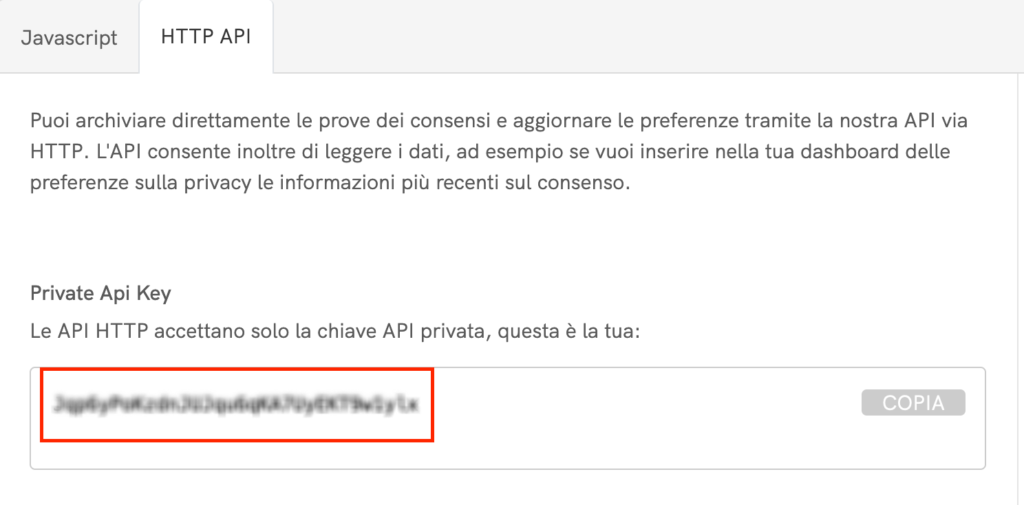
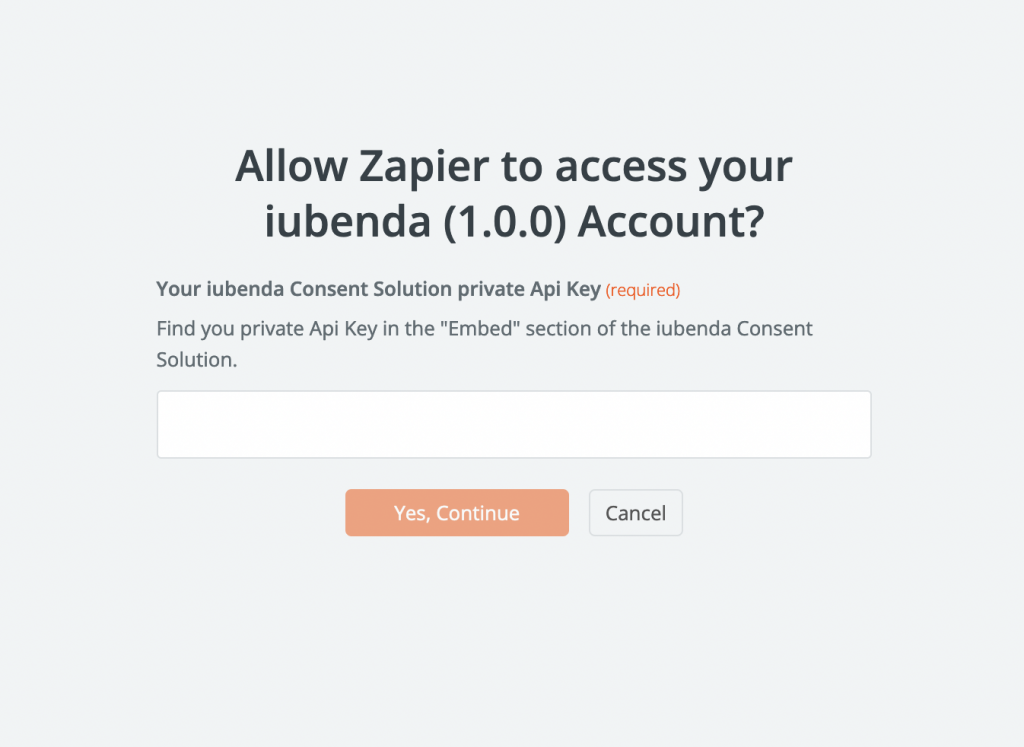
Una volta che hai fornito accesso al Consent Database di iubenda a Zapier, potrai collegare tutti gli altri servizi supportati da Zapier per le azioni disponibili.
Nell’esempio seguente, una nuova voce su Typeform creerebbe un nuovo consenso nel Consent Database.
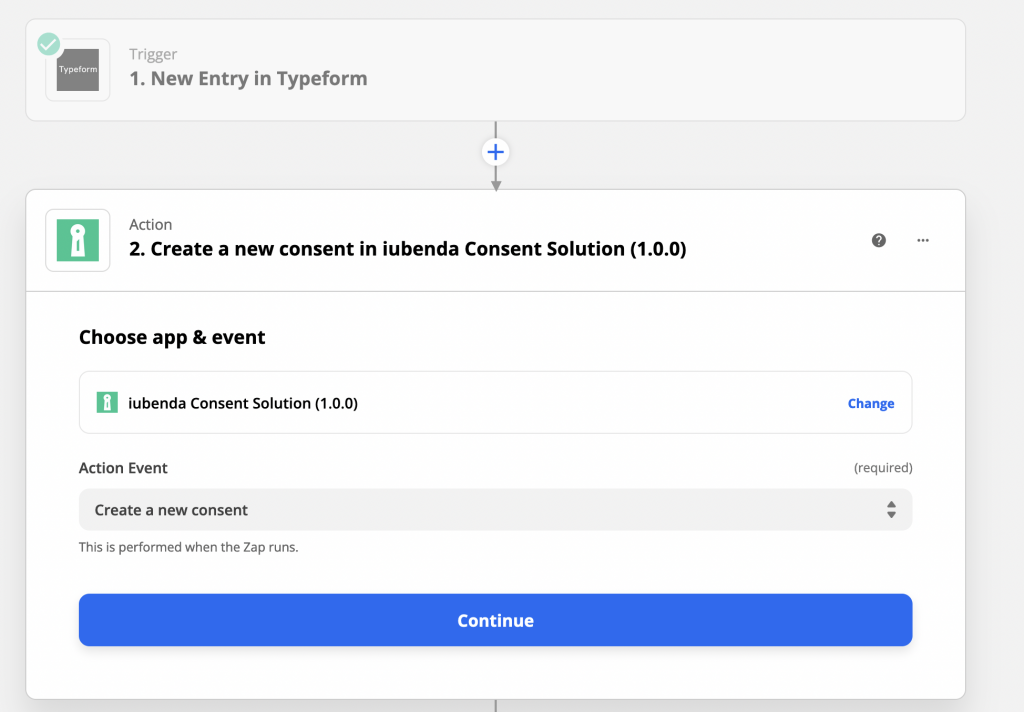
4. Azioni disponibili
4.a Creare un consenso
Questa azione si basa sulla richiesta HTTP CREATE consent e creerà un nuovo consenso all’interno del Consent Database.
Il nuovo consenso crea automaticamente un nuovo soggetto, disponibile nell’apposita sezione della dashboard del Consent Database.
Ogni azione di consenso contiene tutte le informazioni necessarie per identificare in modo univoco il consenso specifico, il soggetto che l’ha prestato, le preferenze espresse con quel consenso, i documenti legali che l’utente ha accettato e la prova (ad esempio, il modulo presentato all’utente).
- Timestamp: se vuoto, sarà compilato automaticamente
- Campi interessato
- Email (obbligatorio)
- Nome
- Cognome
- Nome completo
- Verificato (seleziona “True” se gli utenti non sono identificati con doppia autenticazione. Se gli utenti sono identificati con doppia autenticazione, seleziona “False”. Per verificare gli utenti che hanno effettuato la doppia autenticazione, dovrai creare uno Zap con l’azione “Verifica un interessato”).
- Campi delle prove
- Contenuto
- Form (puoi inserire l’ID del form o un HTML del form come campo statico).
- Campi delle preferenze
- Consenso alla privacy policy (true/false)
- Consenso alla newsletter (true/false)
- Consenso ai termini e condizioni (true/false)
- Consenso al marketing (true/false)
- Indirizzo IP
Anche quest’azione fornisce tre tipi diversi di consenso per tre diversi casi di utilizzo:
- Consenso alla privacy policy
- Consenso alla newsletter
- Consenso ai termini
- Consenso al marketing
Se non richiedi uno di questi consensi, puoi lasciare il campo vuoto. Coloro che desiderano creare delle preferenze aggiuntive, dovranno utilizzare il metodo API HTTP.
I dati di output dell’azione sono:
- Timestamp
- ID consenso
- ID interessato
I dati possono essere utilizzati per aggiornare il database dell’utente con i suoi dati relativi (ad esempio, l’ID interessato).
4.b Verifica un interessato
Quest’azione si basa sulle richieste HTTP UPDATE subjects (con solo gli attributi verified = “true” nel corpo della richiesta). Utilizza quest’azione per aggiornare un interessato quando viene verificato tramite doppia autenticazione. Quest’azione è possibile su un interessato già creato.
L’unico campo richiesto è l’ID interessato (obbligatorio).
L’azione richiede che l’ID interessato sia stato già salvato dal servizio di attivazione. Per esempio, se stai cercando di verificare un utente Mailchimp che ha effettuato la doppia autenticazione, l’ID interessato deve essere disponibile negli attributi Mailchimp dell’utente.
I dati di output dell’azione sono:
- Timestamp
- ID interessato
4.c Aggiornare un interessato
Quest’azione si basa sulle richieste HTTP UPDATE subject e può essere usata ogni volta che c’è bisogno di aggiornare un interessato (ad esempio, cambiare l’indirizzo email di un utente). Tieni a mente che se il tuo intento è quello di cambiare le preferenze dell’utente, puoi farlo tramite l’azione “Aggiorna preferenze dell’interessato”. Gli spazi vuoti non aggiorneranno le entrate precedenti.
- Campi interessato
- ID interessato (obbligatorio)
- Nome
- Cognome
- Nome completo
L’azione richiede che l’ID interessato sia stato già salvato dal servizio di attivazione. Per esempio, se stai cercando di verificare un utente Mailchimp che ha effettuato la doppia autenticazione, l’ID interessato deve essere disponibile negli attributi Mailchimp dell’utente.
I dati di output dell’azione sono:
- Timestamp
- ID interessato
4.d Aggiornare le preferenze di un interessato
Quest’azione aggiorna le preferenze di un interessato. Ogni modifica alle preferenze richiede un nuovo consenso, quindi quest’azione creerà un nuovo consenso per il soggetto esistente. I campi delle informazioni che non devono essere aggiornate andranno lasciati in bianco.
Se non richiedi il consenso di una delle preferenze, puoi lasciare i rispettivi campi vuoti. Coloro che desiderano creare delle preferenze aggiuntive, dovranno utilizzare il metodo API HTTP.
- ID interessato (obbligatorio)
- Campi delle preferenze
- Consenso alla privacy policy (true/false)
- Consenso alla newsletter (true/false)
- Consenso ai termini e condizioni (true/false)
- Consenso al marketing (true/false)
Se non richiedi il consenso di una delle preferenze, puoi lasciare i rispettivi campi vuoti. Coloro che desiderano creare delle preferenze aggiuntive, dovranno utilizzare il metodo API HTTP.
I dati di output dell’azione sono:
- Timestamp
- ID interessato
5. Esempio di uno Zap
Il seguente Zap creerà un nuovo consenso all’interno del Consent Database di iubenda, a partire da una nuova entrata su Typeform.
1. Per prima cosa, collega Typeform a Zapier per renderlo un attivatore. Poi seleziona il form di partenza e testa l’account. Dovrebbe registrare l’ultima entrata del form scelto.
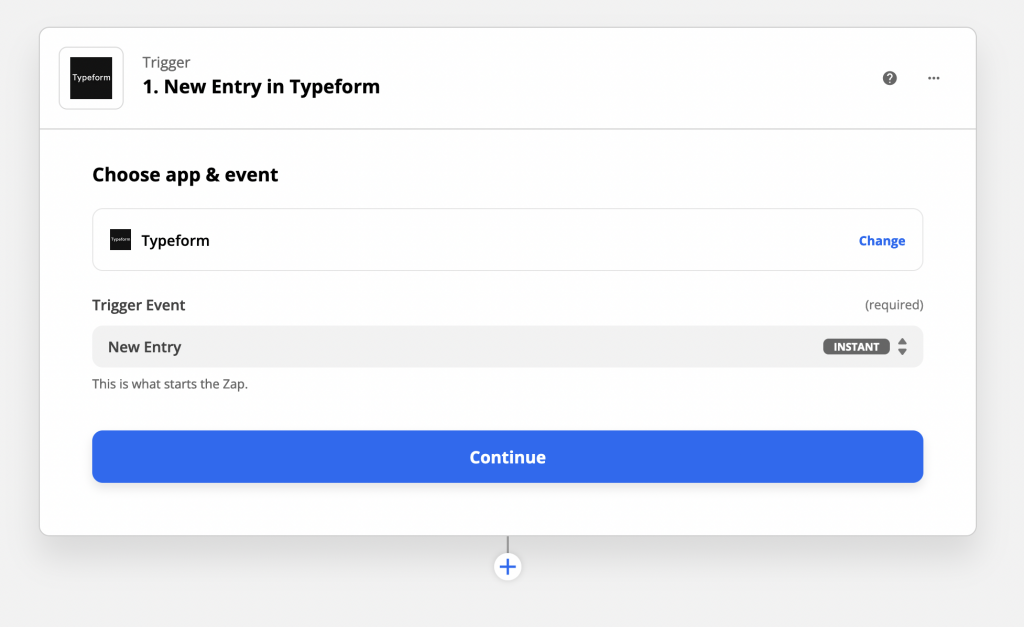
2. In seguito clicca sull’icona + e aggiungi iubenda come azione nello Zap. Poi seleziona “Create a new consent” nel menù a discesa “Action event”.
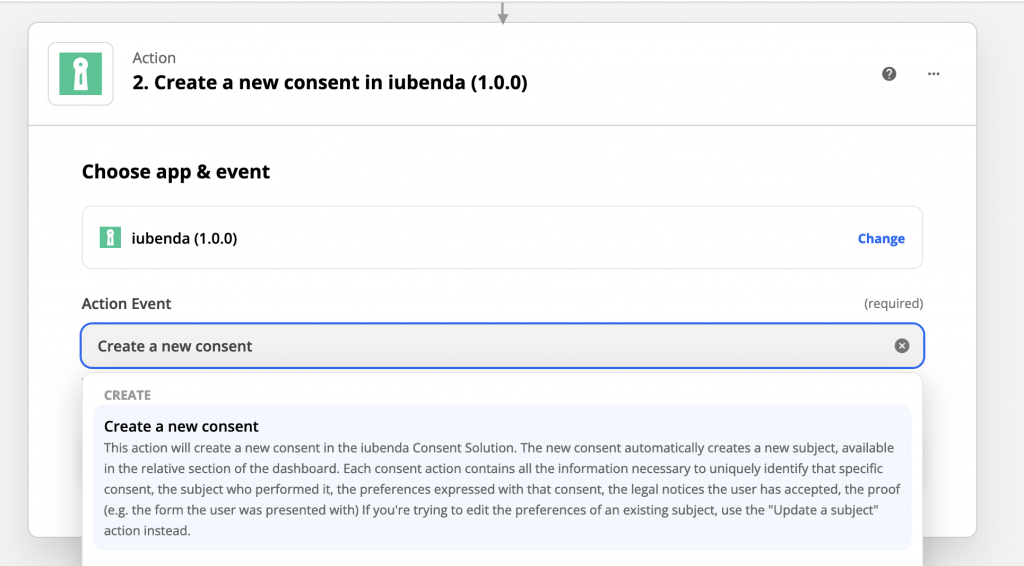
3. In seguito, collega il tuo account iubenda a Zapier, come descritto in Autenticazione.
4. Riempi i campi con le variabili di Typeform. Lascia vuoti i campi di cui non hai bisogno.
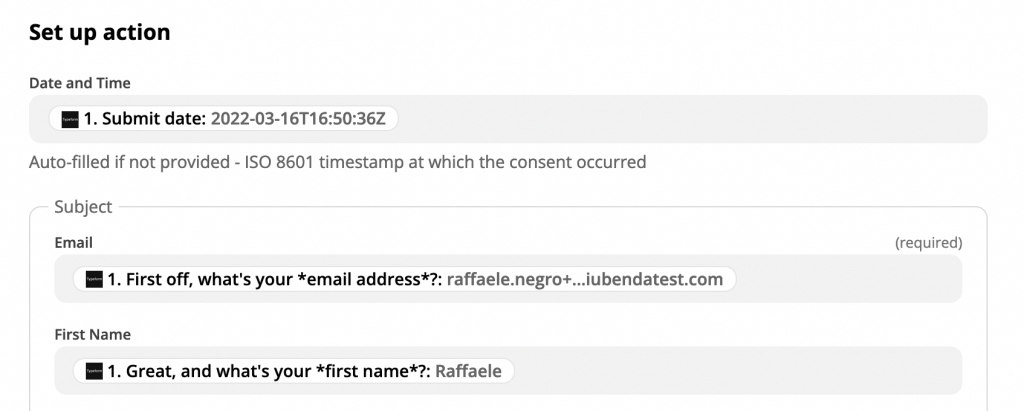
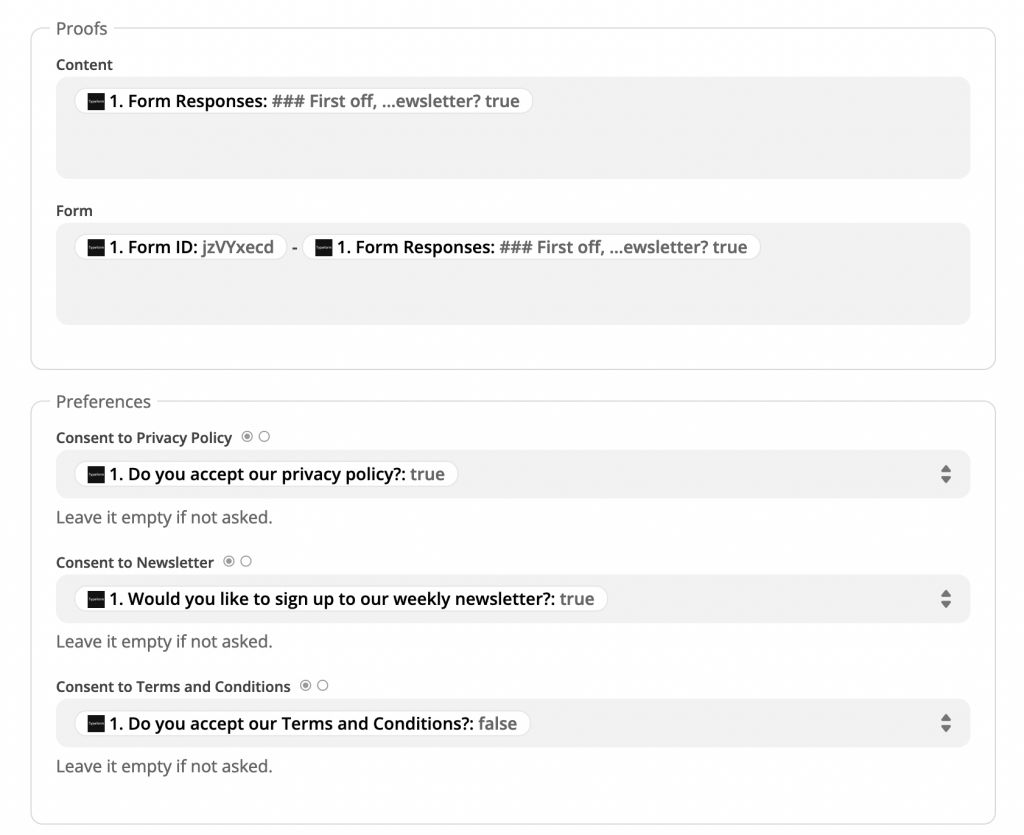
5. Infine clicca su “Continue” e poi su “Test an review”. Adesso controlla se la dashboard del Consent Database mostra le informazioni corrette. Se sì, attiva lo Zap, ed è fatta.
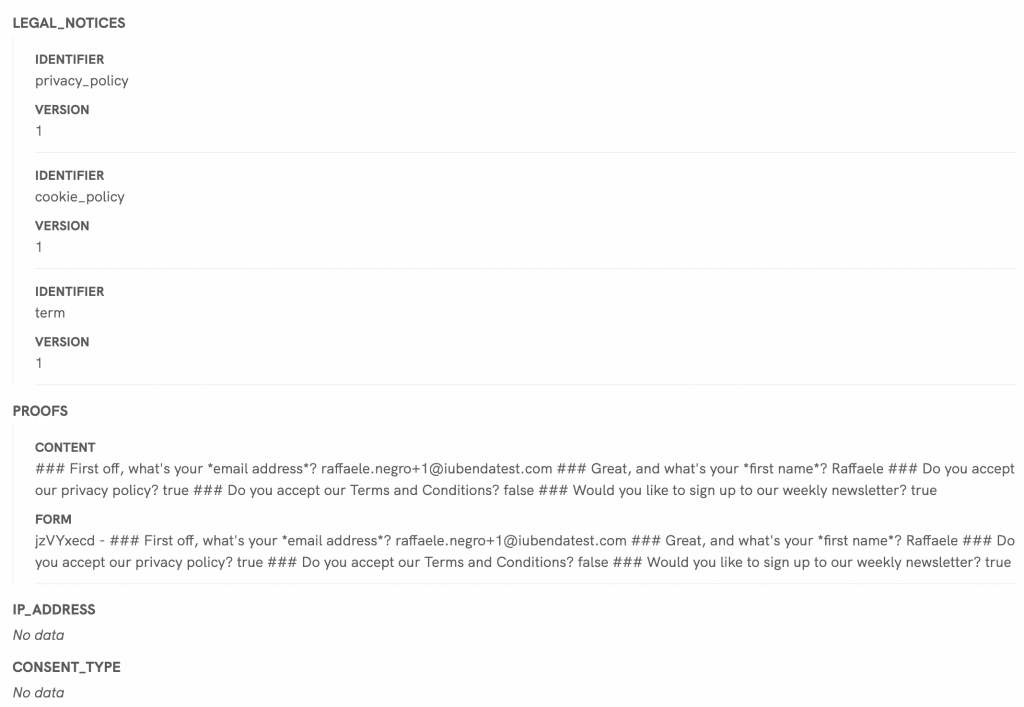
6. I modelli Zap più popolari
Siamo giunti alla fine di questo corso intensivo su Zapier e Consent Database di iubenda. Per chiudere in bellezza, ecco i modelli Zap più popolari da esplorare e provare.